
¿Estás experimentando dificultades al intentar hacer Duplicación de Pantalla de tu iPhone o iPad a un televisor Samsung? ¿Cómo solucionarlo? Duplicación de Pantalla de iPhone a Samsung TVAunque estás lejos de ser un profesional, no temas. Hay pasos de solución de problemas que podrían ayudarte a resolver el problema de Duplicación de Pantalla.
Índice de Contenidos
Solución 1. Revisar la Conexión de Red
Con AirPlay 2 introducido, compartir contenido desde un iPhone o iPad a televisores no Apple, como Samsung TV, es fácil cuando los dos dispositivos están conectados a la misma red. Entonces, si tienes el problema de que la Duplicación de Pantalla no funciona de iPhone a Samsung TV, para empezar, necesitas verificar la conexión de red en los dos dispositivos.
You can check your iPhone's internet connection through the Settings app or the Control Center, while on Samsung TV, you need to navigate to Configuraciones > General > Red > Abrir Configuración de Red para ver qué red utiliza tu Samsung TV.
¿Tu iPhone y tu Samsung TV están conectados a la misma red? Cambia la red en tu iPhone a la que está conectada tu Samsung TV, o viceversa, si hay una diferencia en la conexión de red. Además, una conexión de red estable es esencial para una Duplicación de Pantalla exitosa, y por lo tanto, necesitas elegir una más estable aquí.
Solution 2. Check the TV's Function
Para empezar, asegúrate de que tu televisor esté conectado a la red a la que está conectado tu iPhone.
Desliza hacia abajo el Centro de Control de tu iPhone, localiza el icono de Wi-Fi y verifica a qué red está conectado el dispositivo. Luego, en tu TV, ve a Configuraciones > Red y compruebe la red conectada.
Si su iPhone y su TV están usando diferentes redes, cambie la conexión de red (una red más estable y de mayor velocidad es mejor) en su iPhone o TV para eliminar las diferencias.
Ahora toca el icono de dos rectángulos superpuestos para invocar el menú de Duplicación de Pantalla en tu iPhone y verifica si el icono circular todavía está en el menú o si puedes elegir tu televisor como el dispositivo receptor.
Solución 3. Verificar la Versión del Software
Para duplicar con éxito la pantalla de tu iPhone a un televisor Samsung, el televisor debe ser compatible. AirPlay 2. Según Samsung, AirPlay 2 está disponible en sus modelos de TV de 2018 y posteriores.Si su televisor Samsung es uno de esos, debería ser compatible con su iPhone y puede recibir contenido del dispositivo iOS.
Pero en el caso de que la Duplicación de Pantalla desde iPhone a TV Samsung no funcione, necesita asegurarse de que AirPlay esté habilitado en el televisor navegando a Configuraciones > General > Configuración de Apple AirPlay. Desde allí, puede habilitar la función si es necesario.
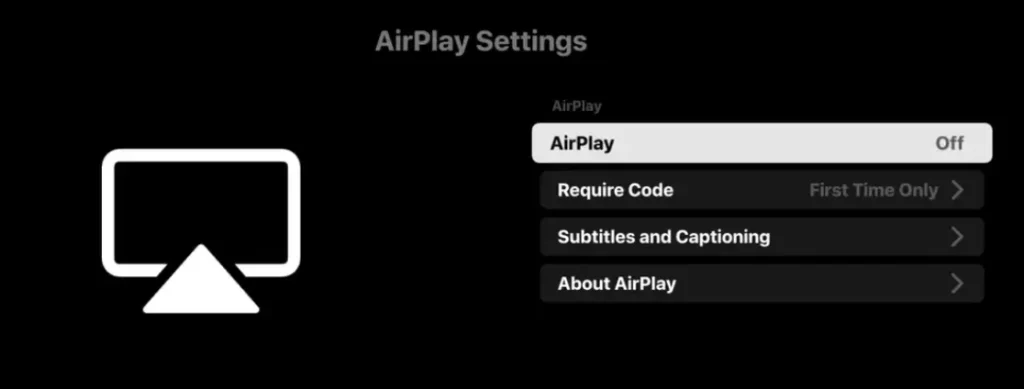
Solución 3. Verificar la Versión del Software
The latest software versions on the two devices are also vital for successful screen mirroring. Outdated software can sometimes lead to compatibility issues. So, make sure that your iPhone is using the latest iOS and that your Samsung TV's firmware is up to date.
Solución 4. Reinicia tu iPhone y tu TV Samsung.
¿Sigue sin funcionar la Duplicación de Pantalla del iPhone en el televisor Samsung? Si es así, deberías continuar reiniciando los dos dispositivos. Apagar y encender los dispositivos puede refrescar sus configuraciones y potencialmente resolver cualquier problema temporal que cause el inconveniente.
Mientras apuntas con el control remoto de Samsung hacia el televisor, presiona y mantén presionado el power presione el botón en el control remoto hasta que el televisor se apague y luego se encienda nuevamente. Esto debería tomar aproximadamente 5 segundos.

Alternativamente, si la Samsung TV remote doesn't work, puede reiniciar el TV con el enchufe de alimentación del TV. Para hacerlo, apague el TV presionando el power botón en el televisor, desenchufe el televisor del enchufe eléctrico, espere aproximadamente 30 seconds antes de volver a enchufarlo en el enchufe, y encienda el televisor Samsung..

Solución 5. Restablecer la Configuración de Red
Otra solución para el problema de Duplicación de Pantalla es restablecer la configuración de red en tu iPhone. Esto revertirá la configuración de red en tu iPhone a un estado de fábrica, lo que significa que todas las redes a las que se ha conectado tu iPhone serán olvidadas.
Este se puede completar siguiendo la ruta: Configuraciones > General > Reiniciar > Restablecer la Configuración de RedLuego, conecta tu iPhone a la red a la que está conectado tu Samsung TV y vuelve a ingresar la contraseña.
Solución 6. Use una aplicación de Duplicación de Pantalla
If all else doesn't work, you can consider using an alternative method for screen mirroring iPhone to Samsung TV, such as using a third-party app. For example, you can try the Duplicación de Pantalla app que es desarrollado por BoostVision para ayudar a los usuarios de iOS y Android a compartir contenido entre sus dispositivos y televisores, incluidos los televisores Samsung.
Descarga la Aplicación de Duplicación de Pantalla
Deje que la aplicación obtenga el lugar de AirPlay:
Passo 1. Cuando tu iPhone y tu Samsung TV usan la misma red, inicia la aplicación en tu iPhone.
Paso 2. Haga clic en Toca para conectar zona para conectar la aplicación a tu Samsung TV.
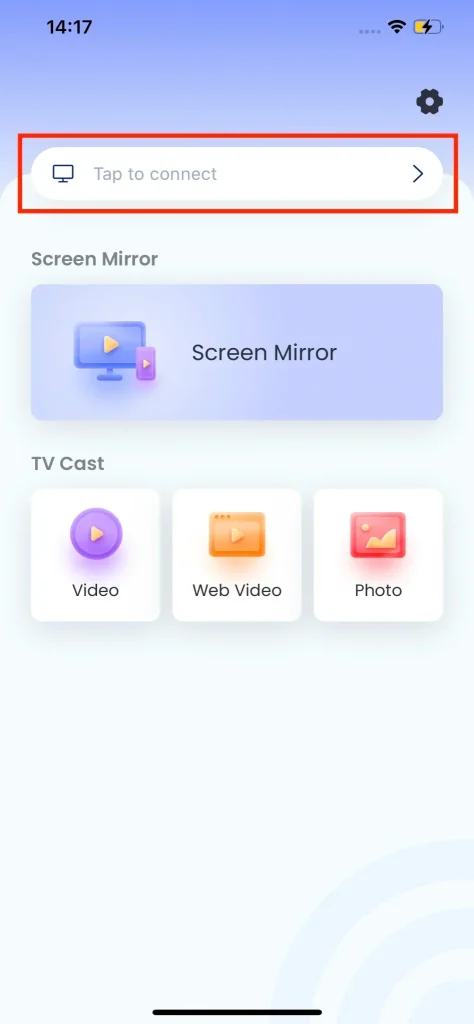
Passo 3. Once the app detects your Samsung TV, choose it from the device list and tap the Conectar botón.
Passo 4. Cuando la conexión esté finalizada, toca el Duplicación de Pantalla o una de las características a continuación Duplicación de Pantalla y siga las instrucciones en pantalla para proyectar contenido desde su iPhone a la pantalla del televisor.
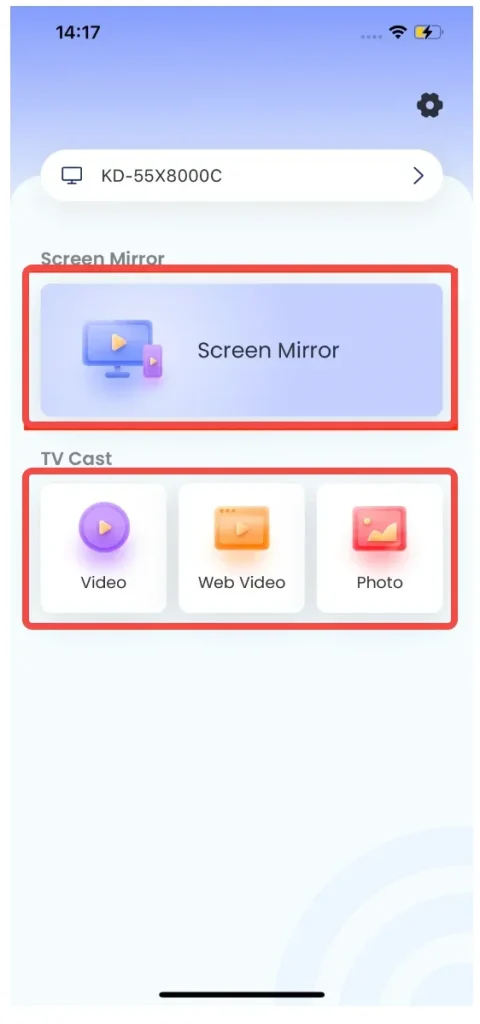
Verdict
When you have screen mirroring issues between your iPhone and Samsung TV, the troubleshooting steps involve checking the network connection (a stable network connection is super important), ensuring that the TV does support AirPlay and has the feature enabled, updating iOS and the TV's firmware, restarting the two devices, and resetting the network settings. If none of these solutions works, try performing screen mirroring without AirPlay, like using a screen mirroring app.
Espero que hayas resuelto el problema de Duplicación de Pantalla. Si te ha gustado la guía de resolución de problemas, por favor, compártela con otros.
Duplicación de Pantalla de iPhone a Samsung TV No Funciona FAQ
Q: Why can't I screen mirror my iPhone to my Samsung TV?
The screen mirroring issue can happen in many cases: the two devices don't use the same network or have outdated systems or temporary glitches, the TV doesn't support AirPlay, or there are network connection issues on the iPhone.
¿Puedo usar AirPlay en un televisor Samsung?
If you have a Samsung TV made after 2018, you can AirPlay to the TV. First, make sure AirPlay is enabled on the TV, then check if the TV and the iOS device are connected to the same network. If both are OK, enable AirPlay on the iOS device, choose the Samsung TV as a receiver, and follow the on-screen instructions to set up the connection. After that, your iOS device's screen will be mirrored to the TV's screen.
De lo contrario, puedes utilizar una aplicación de Duplicación de Pantalla o un cable HDMI para transmitir contenido desde tu dispositivo iOS al televisor.








